Інтернет-служби зберігання файлів, такі як SkyDrive та Amazon S3, стають все більш популярними, і багато хто з нас щодня додатково зберігають документи та інші файли в Інтернеті щодня за допомогою веб-додатків, таких як Google Apps. Ось як ви можете інтегрувати ці служби зберігання з ПК з ОС Windows і отримувати до них доступ, як і звичайний жорсткий диск та флеш-накопичувачі.
Хмарні обчислення обіцяють спростити організацію файлів, оскільки ви можете зберігати файли в Інтернеті та отримувати до них доступ з будь-якого місця. Однак веб-інтерфейси часто повільні та важкі у використанні, що ускладнює підтримку всіх ваших файлів в Інтернеті. Gladinet - це безкоштовний інструмент для Windows, який дозволяє отримати доступ до багатьох різних служб онлайн-зберігання безпосередньо в Провіднику Windows. Він монтує ці облікові записи як мережеві пристрої зберігання даних і дозволяє зберігати, переміщувати та перейменовувати файли так само, як на звичайному жорсткому диску. Ось огляд того, як ви можете використовувати Gladinet із послугами, якими ви користуєтесь, щоб усі ваші дані були організовані так, як вам найкраще підходить.
Починаємо
Завантажте безкоштовну версію Gladinet Starter ( посилання нижче ) та встановіть як зазвичай. Зверніть увагу, що доступні як 32-розрядна, так і 64-розрядна версії, тому виберіть правильну для вашої системи.

Під час встановлення вам буде надана можливість налаштувати Gladinet. Ми рекомендуємо залишити Запустіть службу WebClient і Зареєструйте Gladinet Cloud Desktop у брандмауері Windows позначені, оскільки вони гарантуватимуть, що Gladinet працює належним чином.
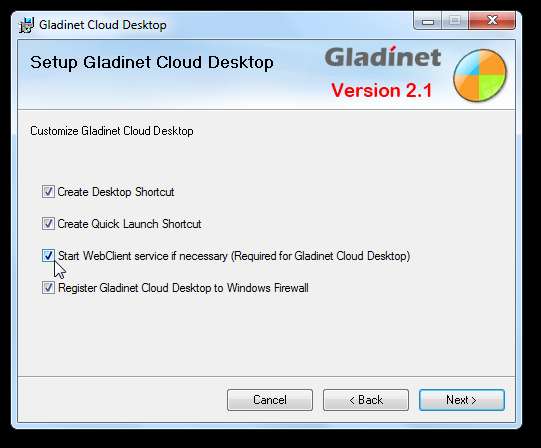
Після встановлення потрібно виконати попереднє налаштування. Виберіть маркер у верхній частині, щоб продовжувати користуватися безкоштовною версією для початківців, і натисніть Далі .

Ви можете ввести свою електронну адресу, якщо хочете отримувати оновлення; в іншому випадку просто натисніть Далі продовжувати.
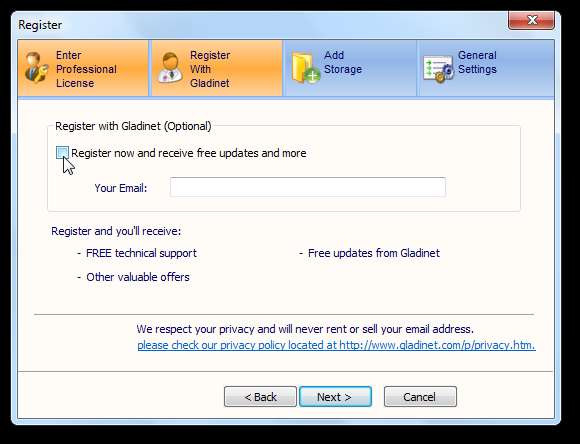
Gladinet пропонує широкий вибір облікових записів онлайн-сховищ, які ви можете додати. У цьому прикладі ми додаємо Windows Live SkyDrive, але сміливо вибирайте будь-які облікові записи в Інтернеті, які ви хочете інтегрувати з Провідником Windows. Клацніть Далі знову продовжити.
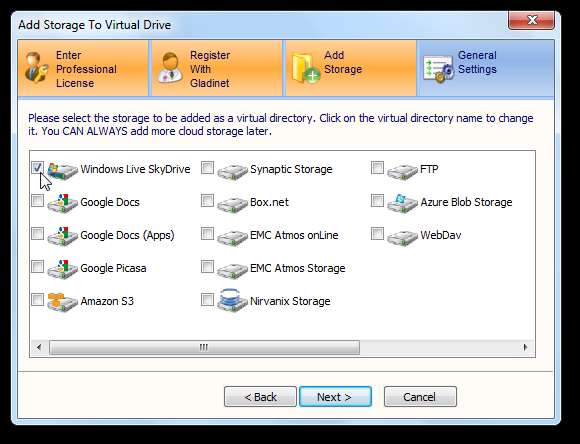
Нарешті, підтвердьте свої налаштування та відредагуйте, якщо щось неправильне. Клацніть Готово коли закінчите.
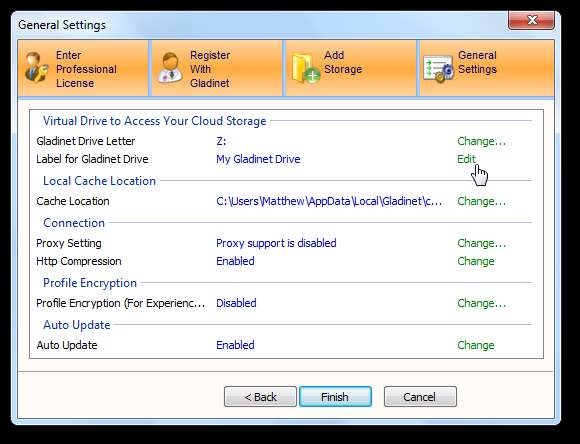
Встановіть SkyDrive у Провіднику Windows
Корпорація Майкрософт пропонує 25 Гб безкоштовного онлайн-сховища за допомогою служби Windows Live SkyDrive, але, на жаль, вони не пропонують способу інтеграції цього сховища безпосередньо в Windows. Однак Gladinet дозволяє нам змонтувати SkyDrive як локальний мережевий диск, завдяки чому ви можете відкривати свої онлайн-файли та папки безпосередньо з Провідника або перетягувати нові файли безпосередньо у свій SkyDrive.
Якщо ви вибрали SkyDrive у вікні початкового налаштування, як зазначено вище, ви будете готові розпочати користуватися своїм 25 Гб безкоштовного онлайн-сховища в Windows. Відкрийте Комп’ютер і виберіть новий диск Z:. Двічі клацніть на посилання SkyDrive, щоб розпочати.

Введіть ідентифікатор Windows Live і пароль у діалоговому вікні та натисніть Далі .
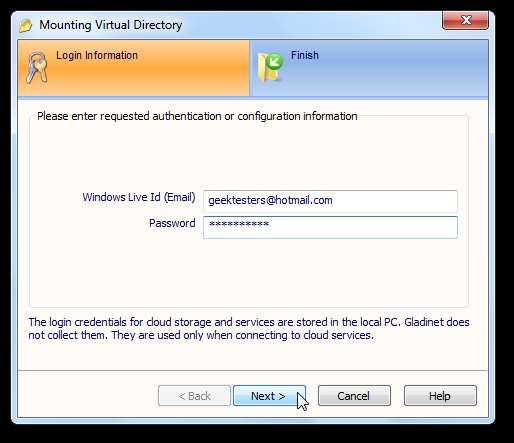
Клацніть Готово щоб прив’язати свій обліковий запис SkyDrive до комп’ютера.
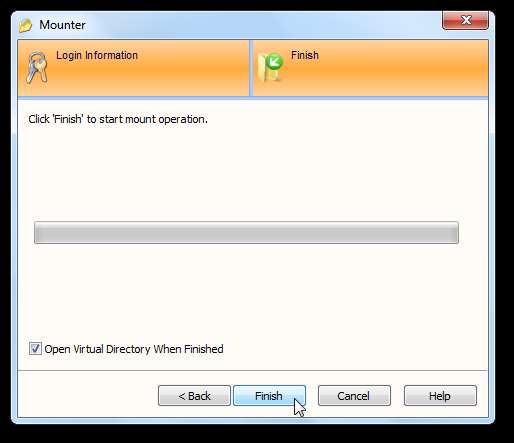
Відкриється спливаюче вікно, переконуючись, що ви хочете завантажити плагін SkyDrive. Клацніть Так прийняти і продовжити.
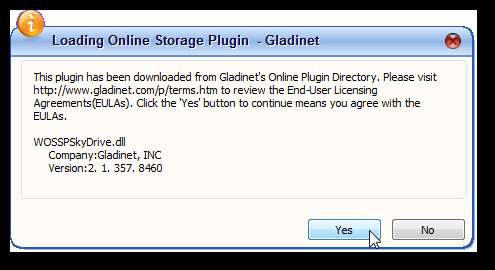
Тепер Gladinet встановить SkyDrive на ваш новий віртуальний диск Z:. Це може зайняти кілька хвилин, залежно від швидкості підключення до Інтернету.
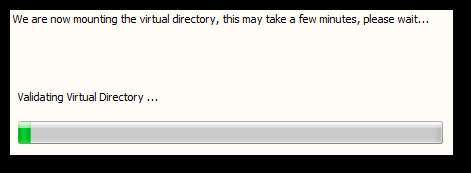
Ви можете побачити спливаюче вікно із пропозицією налаштувати автоматичне резервне копіювання вашого хмарного сховища. Це професійна функція, тому, якщо ви хочете просто скористатися безкоштовною версією, натисніть Скасувати продовжувати.
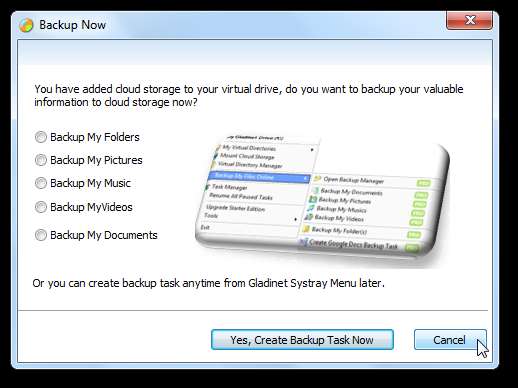
Використання SkyDrive безпосередньо у Провіднику Windows
Через кілька хвилин відкриється вікно Провідника, де вміст вашого SkyDrive відображатиметься безпосередньо в Провіднику Windows. Тепер ви можете переглядати вміст вашого SkyDrive безпосередньо з Провідника! Ви навіть можете використовувати власні функції Windows, такі як вибір папки.
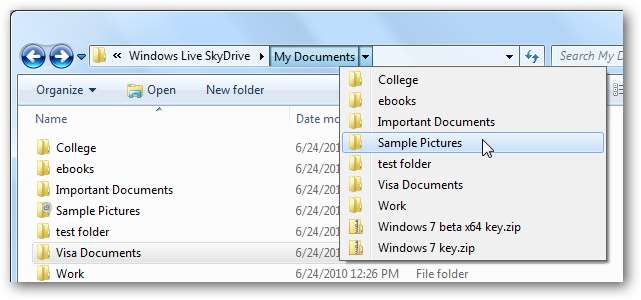
Ви можете отримати доступ до інших функцій із меню, що клацне правою кнопкою миші. На додаток до стандартних операцій з файлами та папками, таких як перейменування, копіювання та видалення, ви також можете вибрати особливості Glaidnet. Вони дозволяють отримати URL-адресу веб-папки або просто відкрити папку безпосередньо у вашому браузері. Зверніть увагу, що Explorer може зависнути під час доступу до вашого Інтернет-сховища; використання Інтернет-сховища може бути повільним, особливо якщо Інтернет-з’єднання повільне.

І ви можете швидко отримати доступ до свого Інтернет-сховища безпосередньо з подання Комп’ютер у Провіднику. Зауважте, що кількість доступного сховища, як не дивно, просто копіювала пам’ять нашого диска C:; ваш SkyDrive містить лише 25 Гб місця для зберігання.
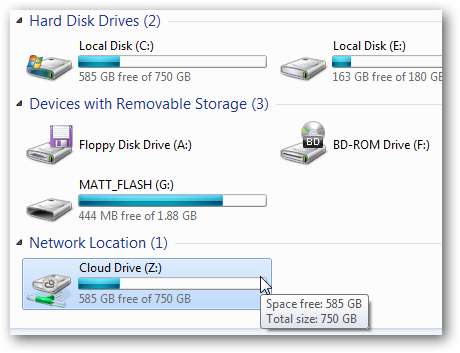
Ви можете додавати нові файли, перетягуючи їх у папки SkyDrive. Це відкриє невелике спливаюче вікно з Gladinet, що відображає хід завантаження. Додавання нових файлів може зайняти деякий час, залежно від підключення до Інтернету. Якщо ви не хочете бачити спливаючі вікна щоразу, поставте прапорець унизу діалогового вікна.
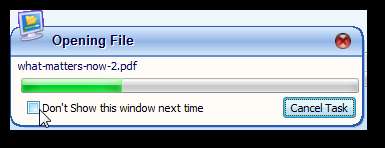
Крім того, якщо ви завантажуєте або завантажуєте великі файли або велику кількість файлів одночасно, Gladinet попередить вас, що процес може зайняти багато часу. Якщо ви хочете створити резервну копію великої кількості файлів у своєму Інтернет-сховищі або з нього, можливо, ви захочете завантажити комп’ютер протягом ночі або в інший час, коли він інакше не працює.
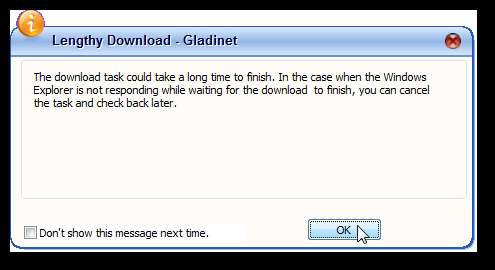
Ви також можете обрати своє Інтернет-сховище SkyDrive як місце для збереження нових файлів із будь-якої програми.
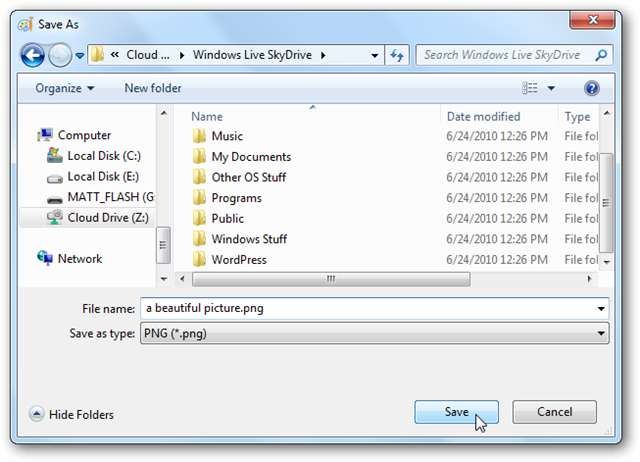
Ви можете відкрити будь-які свої файли безпосередньо зі свого SkyDrive, просто двічі клацнувши їх, як зазвичай. Знову ж таки, їм може знадобитися кілька хвилин, щоб відкрити їх, оскільки спочатку вони повинні завантажити. Якщо ви відкриєте файл Microsoft Office зі свого SkyDrive в Office 2010, він визнає, що файл зберігається в Інтернеті на SkyDrive, і скористається підтримкою версій у веб-програмах Office. Ваша кнопка Зберегти зміниться, щоб показати, що вона оновлює зміни за допомогою копії, збереженої в хмарі.
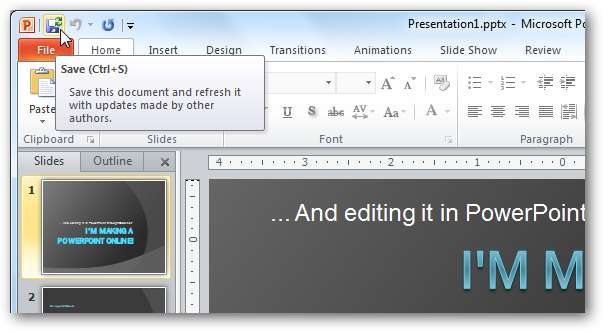
Зверніть увагу, що SkyDrive дозволяє зберігати лише файли розміром до 50 Мб. Якщо ви спробуєте завантажити більший файл, Gladinet запропонує розділити файл на менші частини для вас; однак це професійна функція, тому, якщо ви використовуєте безкоштовну версію, просто натисніть Ні та завантажте інший файл або розділіть файл на частини самостійно.
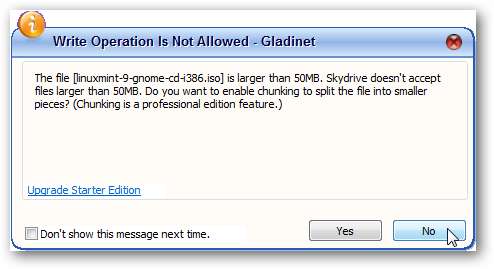
Крім того, схоже, засоби синхронізації, такі як SyncToy, не працюють з обліковими записами в Інтернеті в Gladinet. Отже, якщо ви хочете зробити резервну копію файлів у своєму онлайн-сховищі, вам доведеться або придбати професійну версію Gladinet, яка включає утиліту для резервного копіювання, або просто перетягнути файли вручну.
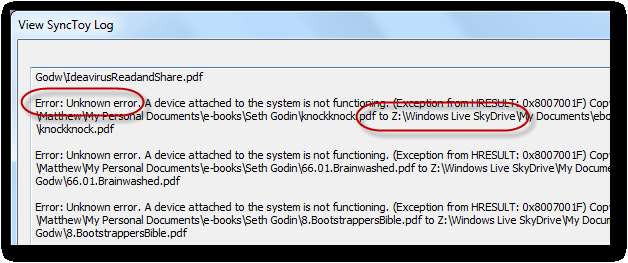
Додати інший обліковий запис сховища
Gladinet обмежується не лише одним обліковим записом онлайн-сховища; Ви можете додати стільки облікових записів, скільки вам потрібно, включаючи кілька облікових записів в одній службі. Щоб додати обліковий запис, перейдіть до мережевого диска (зазвичай Z: \) і двічі клацніть на Клацніть, щоб встановити [cloud storage] посилання.
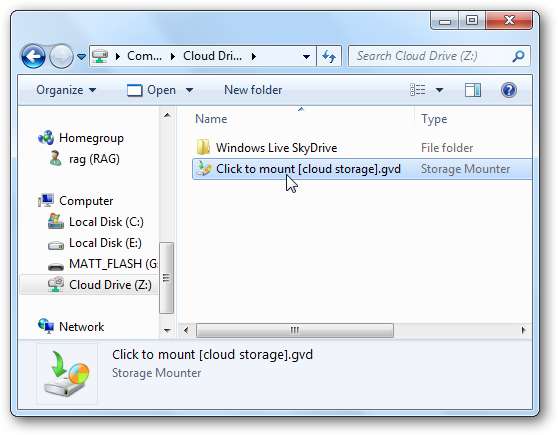
У спадному списку виберіть постачальника сховища, якого ви хочете додати. Ми збираємось додати наш обліковий запис Google Docs, ви можете додати обліковий запис FTP, Amazon S3, Windows Azure або навіть другий обліковий запис Windows Live SkyDrive.
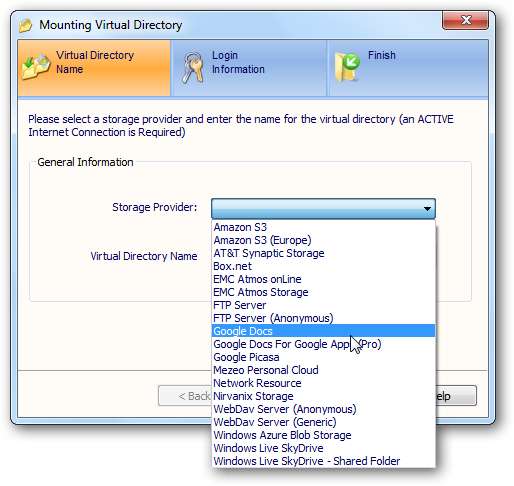
Введіть інформацію про рахунок для цього облікового запису. Якщо ви додаєте свій обліковий запис Google Apps, введіть свою адресу електронної пошти та пароль.
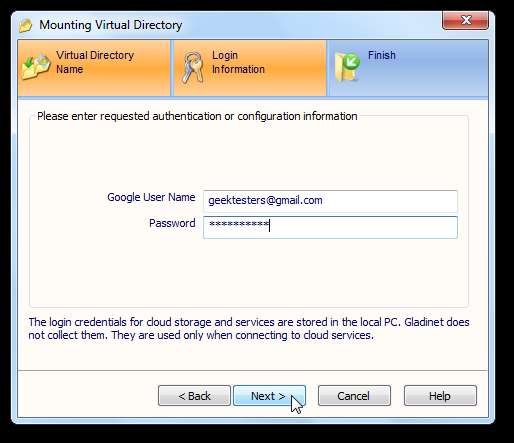
Тепер натисніть Готово, щоб налаштувати обліковий запис, і Gladinet автоматично додасть цей обліковий запис хмарного сховища до вашого комп’ютера.
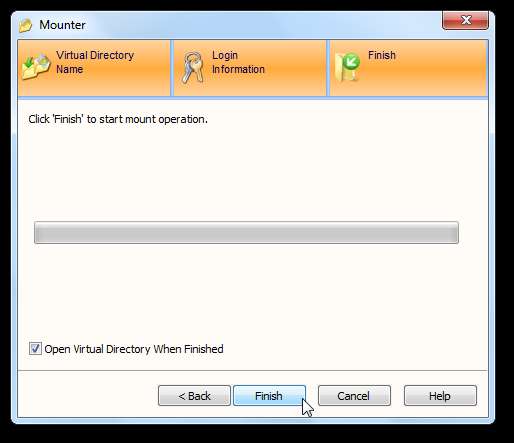
Якщо ви ще не користувались цією службою зберігання, вам може бути запропоновано завантажити правильний плагін. Клацніть Так продовжувати.
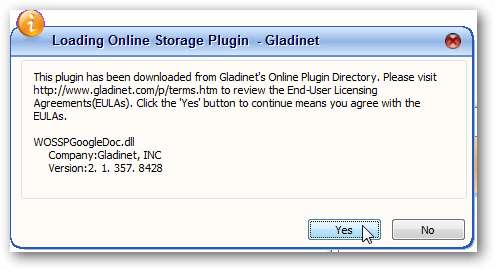
Через кілька хвилин у Провіднику відкриється ваш новий обліковий запис хмарного сховища. Тут ми відкрили свій обліковий запис Документів Google, і ми можемо відкривати та редагувати окремі документи в Microsoft Office на своєму ПК. Ви навіть можете додавати нові документи у свій обліковий запис Документів Google або упорядковувати документи в папки. Це чудовий спосіб швидко додати нові документи до Документів Google або створити резервну копію існуючих документів. Ми змогли додати інші файли, зокрема програму .exe, до нашого облікового запису Google Docs, але пам’ятайте, що ваш обліковий запис Google Docs має лише 1 Гб безкоштовного сховища.
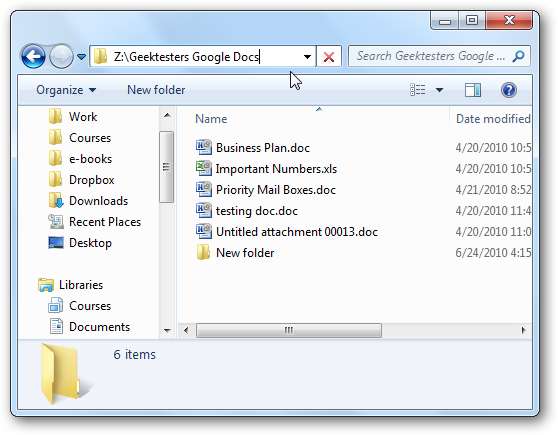
Якщо ви завантажуєте документ в обліковий запис Google Docs, можливо, вам буде запропоновано перетворити файл у формат Google Docs. Ви можете натиснути Так, щоб вимкнути перетворення та завантажити оригінальний файл, або натиснути Ні, щоб продовжити перетворення файлу.
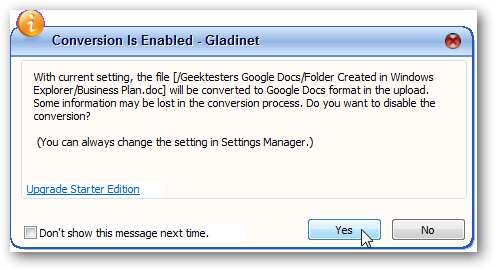
Ось наші нові файли в нашому обліковому записі Документів Google. Шкода, що ви не можете редагувати вихідний код exe в хмарі!
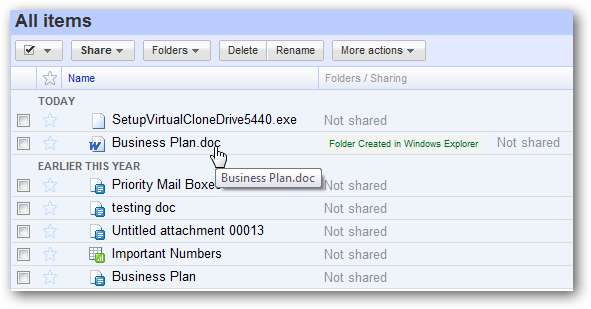
Додаткові особливості гладінету
Ви можете отримати доступ до додаткових функцій Gladinet за допомогою піктограми на лотку.
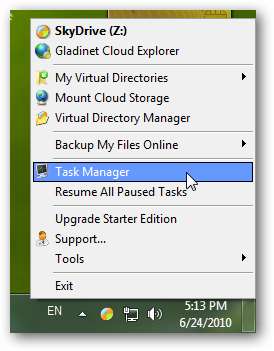
Особливо приємною функцією є диспетчер завдань, який дозволяє побачити хід поточних завантажень та будь-які помилки, які могли виникнути під час попередніх передач.
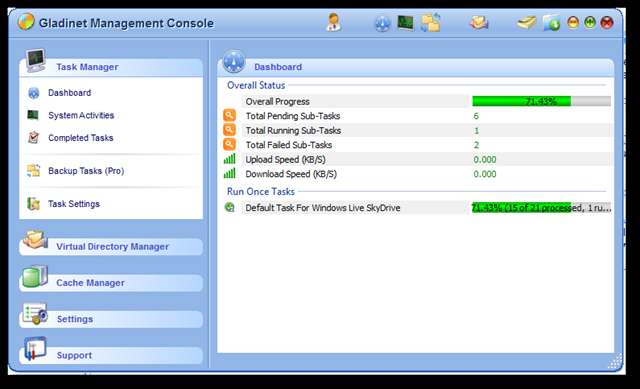
Ви також можете отримати доступ до інших налаштувань Gladinet з лівої бічної панелі, наприклад, до кількості офлайн-кешу, який Gladinet буде зберігати на вашому комп'ютері. Зверніть увагу, що більшість додаткових функцій позначені як Pro, тому ви не зможете використовувати їх із стандартною безкоштовною версією.
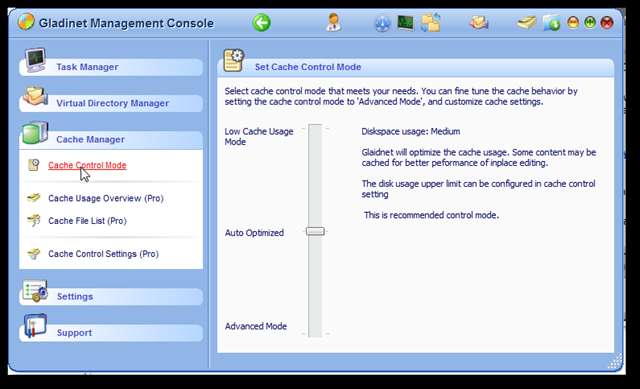
Висновок
Якщо ви регулярно користуєтесь послугами онлайн-зберігання файлів, Gladinet може бути надзвичайно корисним інструментом, який допоможе вам об’єднати всі ваші можливості зберігання та впорядкувати файли в Інтернеті та в режимі офлайн так, як вам потрібно. Це дозволяє швидко редагувати документи Office у SkyDrive або Документах Google у власних настільних програмах або скопіювати всі важливі файли в захищену онлайн-папку в різних службах. Доступ до файлів і папок часто був досить повільним, але це залежатиме від вашого Інтернету. Тим не менш, це був набагато зручніший спосіб керувати Інтернет-сховищем, ніж веб-інтерфейси. Це також чудовий спосіб перенести файли з однієї служби онлайн-зберігання на іншу. Наприклад, ви можете перемістити свої документи Google у SkyDrive або навпаки, або навіть перенести всі файли в захищений обліковий запис для зберігання Amazon S3.
Gladinet Starter Edition є безкоштовним і містить усі функції, про які ми тут говорили, тоді як версія Pro коштує $ 49 і пропонує зашифровані, стислі та дзеркальні папки в хмарі, а також утиліту хмарного резервного копіювання, яка може робити резервні копії на декілька онлайн-сховищ. місця відразу. Або яке видання ви вибрали,
Посилання







